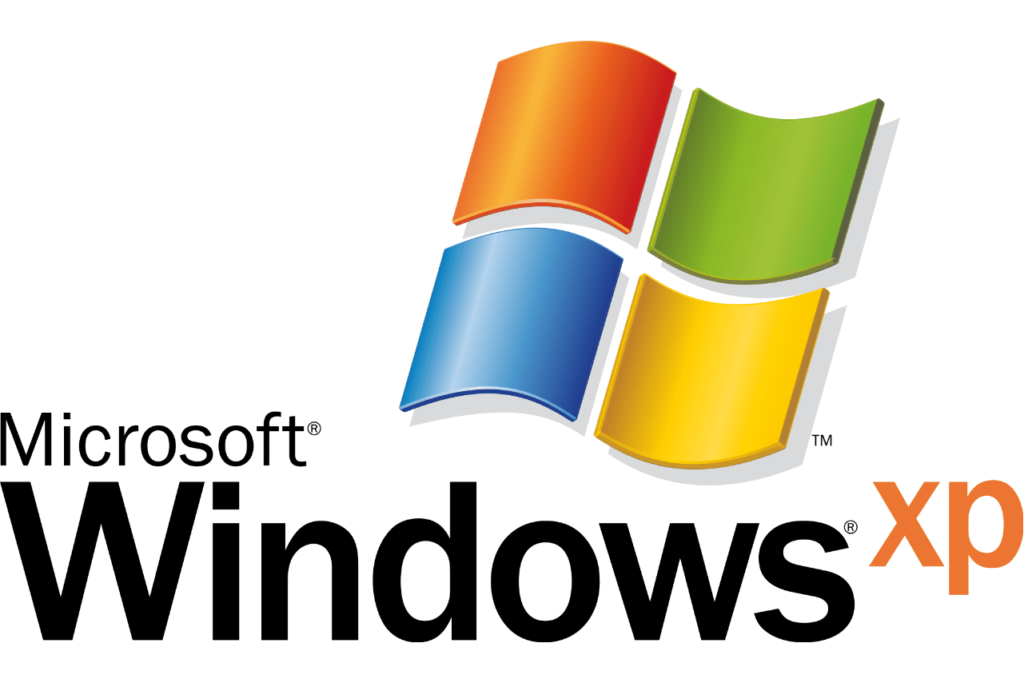Comment démarrer Windows XP en mode sans échec
Le mode sans échec de Windows XP peut vous aider à diagnostiquer et à résoudre de nombreux problèmes graves, en particulier s’il ne démarre pas correctement.
Appuyez sur F8 avant l’écran de démarrage
Tout d’abord, allumez votre PC ou redémarrez-le.
Juste avant que l’écran de démarrage de Windows XP illustré ci-dessus n’apparaisse, appuyez sur F8 touche pour entrer dans le menu Options avancées de Windows.
Sélectionnez l’option Mode sans échec
Vous devriez maintenant voir l’écran du menu Options avancées de Windows.Sinon, vous avez peut-être manqué la petite fenêtre enfoncée F8 À partir de l’étape 1, Windows peut maintenant continuer à démarrer normalement s’il le peut. Si tel est le cas, redémarrez simplement votre ordinateur et réessayez l’étape 1.
Ici, vous verrez trois modes sans échec dans lesquels vous pouvez entrer :
- mode sans échec: Il s’agit de l’option par défaut et c’est généralement le meilleur choix. Cela ne chargera que le processus minimum absolu nécessaire pour démarrer Windows.
- Mode sans échec avec réseau: Cette option charge les mêmes processus que le mode sans échec, mais inclut également ceux qui permettent le fonctionnement de la mise en réseau dans Windows. Ceci est utile si vous avez besoin d’accéder à Internet ou à un réseau local lors du dépannage.
- Mode sans échec avec invite de commande: Ce mode sans échec charge également un ensemble minimal de processus mais autorise l’accès à l’invite de commande. Il s’agit d’une option intéressante si un dépannage plus avancé est requis. C’est un peu différent, cependant, alors consultez les instructions du mode sans échec de Windows XP avec l’invite de commande pour plus d’informations.
À l’aide des touches fléchées du clavier, mettez en surbrillance mode sans échec ou alors Mode sans échec avec réseau option et appuyez sur Entrer.
Sélectionnez le système d’exploitation à démarrer
Windows a besoin de savoir quel système d’exploitation vous souhaitez commencer à installer. La plupart des utilisateurs n’ont qu’une seule installation de Windows XP, le choix est donc généralement clair.
À l’aide des touches fléchées, mettez en surbrillance le système d’exploitation correct et appuyez sur Entrer.
Attente du chargement des fichiers Windows
Les fichiers système minimum requis pour exécuter Windows XP vont maintenant être chargés. Chaque fichier en cours de chargement sera affiché à l’écran.
Vous n’avez rien à faire ici, mais si votre ordinateur rencontre un problème très grave et que le mode sans échec ne se charge pas complètement, cet écran peut constituer un bon point de départ pour le dépannage. Par exemple, si le mode sans échec se fige sur cet écran, enregistrez le dernier fichier Windows chargé, puis recherchez ledigitalpost ou le reste d’Internet pour obtenir des conseils de dépannage.
Connectez-vous avec un compte administrateur
Pour utiliser le mode sans échec, vous devez vous connecter avec un compte administrateur ou un compte avec des privilèges d’administrateur.
Sur le PC illustré ci-dessus, notre compte personnel, Tim, et le compte administrateur intégré, Administrateur, ont des droits d’administrateur, donc l’un ou l’autre peut être utilisé.
Entrer en mode sans échec de Windows XP
lorsque. . . lorsque »Windows s’exécute en mode sans échec » La boîte de dialogue ci-dessus apparaît, sélectionnez oui Entrez en mode sans échec.
Effectuez les modifications nécessaires en mode sans échec
C’est ça! Vous devriez maintenant être en mode sans échec.
Apportez les modifications nécessaires et redémarrez votre ordinateur. En supposant qu’aucun autre problème ne l’empêche, l’ordinateur devrait démarrer normalement sous Windows XP après le redémarrage.
Comme vous pouvez le voir dans la capture d’écran ci-dessus, il est facile d’identifier si Windows XP est en mode sans échec, car le texte « Mode sans échec » apparaîtra toujours dans tous les coins de l’écran.
Merci de nous en informer!
Dites-nous pourquoi !
D’autres détails ne sont pas assez difficiles à comprendre